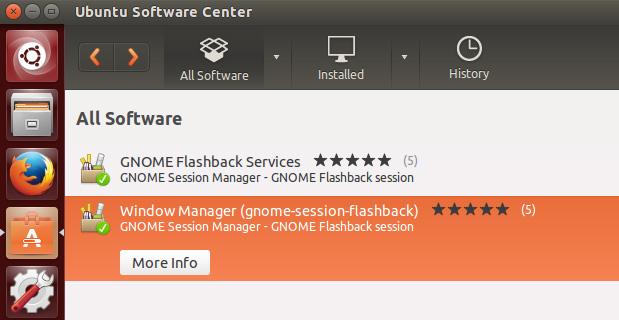Nota: El «Gnome classic shell» es ahora conocido como «Gnome Flashback». La interfaz de usuario sigue siendo la misma.
Instalar Gnome Classic Shell en Ubuntu
Instalar Gnome classic shell en Ubuntu es muy fácil. Hay dos maneras de instalar Gnome classic shell en Ubuntu. La primera es usar el centro de software de Ubuntu y la segunda es usar un par de comandos en su terminal Ubuntu.
Uso del Centro de software de Ubuntu
Inicie Ubuntu Software Center desde Ubuntu Dash y busque el flashback de la sesión de gnomos. Desde los resultados de la búsqueda, seleccione el «Gestor de ventanas» y haga clic en el botón «Instalar» para instalar Gnome classic shell.
Si está usando Ubuntu ahora mismo, haga clic en el siguiente enlace para instalar Gnome classic shell directamente.
Instalar Gnome Flashback desde Ubuntu Software Center
Uso del terminal Ubuntu
Para instalar Gnome classic shell utilizando el terminal, ejecute el terminal pulsando «Ctrl + Alt + T». Introduzca el siguiente comando para actualizar el repositorio actual.
sudo apt-get update
Una vez que todos los repositorios estén actualizados, introduzca el siguiente comando para instalar el shell clásico de Gnome.
sudo apt-get installgnome-session-fallback
La acción anterior instalará el flashback de Gnome en su máquina Ubuntu. Si se enfrenta a errores de dependencias o dependencias rotas, utilice el siguiente comando para rectificarlas.
sudoapt-get install -f
Eso es todo lo que hay que hacer y es así de fácil instalar el shell clásico de Gnome en Ubuntu.
Habilitar Gnome Classic Shell
Una vez que haya instalado Gnome classic shell, salga de la sesión actual haciendo clic en el menú del sistema en la esquina superior derecha de la pantalla y seleccionando la opción «Cerrar sesión».
Una vez que esté en la pantalla de inicio de sesión, haga clic en el icono de Ubuntu y seleccione «Gnome flashback» para Metacity o Compiz. Una vez seleccionado, introduzca la contraseña de su cuenta de usuario y pulse el botón Entrar para iniciar sesión.
A partir de ahora, podrá disfrutar del clásico escritorio Gnome. Si alguna vez lo necesita, siempre puede volver a la interfaz de usuario de Unity desde la pantalla de inicio de sesión.
Comenta a continuación si tienes algún problema al instalar Gnome classic shell en tu máquina Ubuntu o para compartir tus pensamientos y experiencias sobre la interfaz Unity y el shell clásico de Gnome.